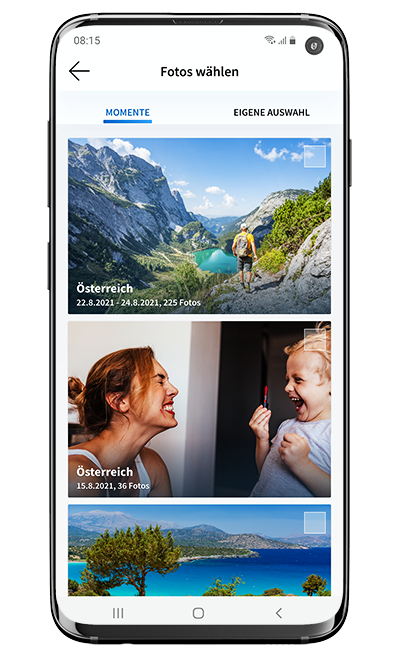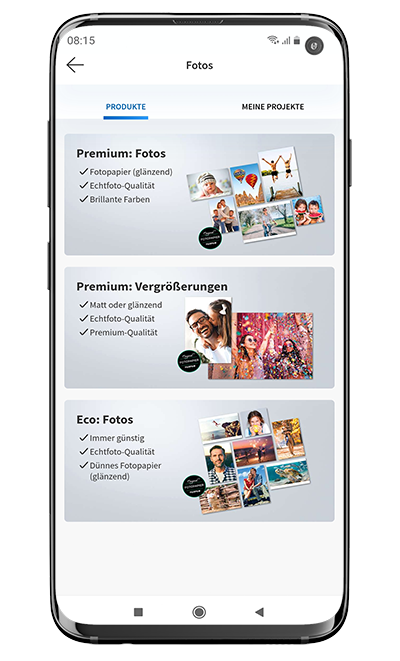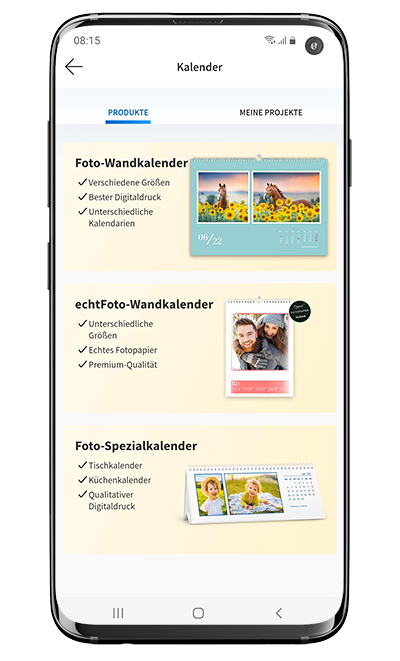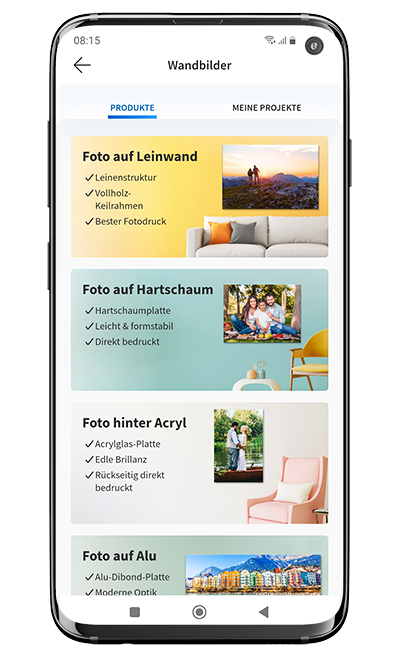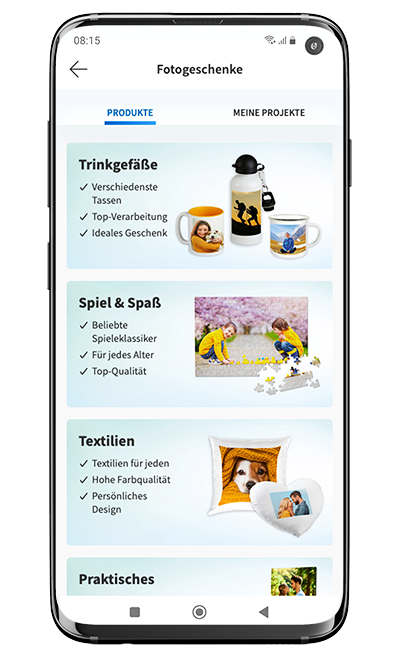Nachdem smart moments für Sie die verschwommenen und doppelten Fotos, Screenshots und Dokumente aussortiert hat, kann es vorkommen, dass ein für Sie wichtiges Bild nicht angezeigt wird. Um dies zu ändern, tippen Sie in der Fotobuch-Ansicht auf "Fotos". Hier werden Ihre Kapitel mit allen Fotos angezeigt.
Aussortierte Fotos erkennen Sie daran, dass sie ausgegraut sind und im linken oberen Eck kein Häkchen gesetzt ist. Ist Ihr Wunsch-Foto nicht ausgewählt, setzen Sie ganz einfach das Häkchen durch Antippen des dafür vorgesehen Kästchens. Ihr gewünschtes Foto erscheint nun im Fotobuch bzw. wird bei Ihren Foto-Abzügen berücksichtigt!
Auf manchen Fotos stehen im rechten, unteren Eck kleine Zahlen. Das bedeutet, dass smart moments in der Analyse ähnliche Fotos entdeckt hat. Es wird nur eines dieser ähnlichen Fotos angezeigt. Tippen Sie auf das Bild, um es zu öffnen. Sie sehen nun links oben die Anzahl der ähnlichen Fotos. Wenn Sie darauf tippen, werden alle betroffenen Bilder angezeigt. Sie können nun entscheiden, welches der Fotos Sie in Ihrem Fotobuch sehen, beziehungsweise als Foto-Abzug bestellen möchten oder auch mehrere der Bilder auswählen, um alle Ihre gewünschten Bilder in Ihrem Foto-Projekt anzeigen zu lassen. Die Auswahl ändern Sie ganz einfach über das Häkchen im linken oberen Bildrand.
Bitte beachten Sie, dass Geschmack individuell ist und nicht für jeden und jede das gleiche Foto zu den persönlichen Highlights zählt, deswegen kann die smart moments Foto-Auswahl nicht immer 100 % richtig liegen.